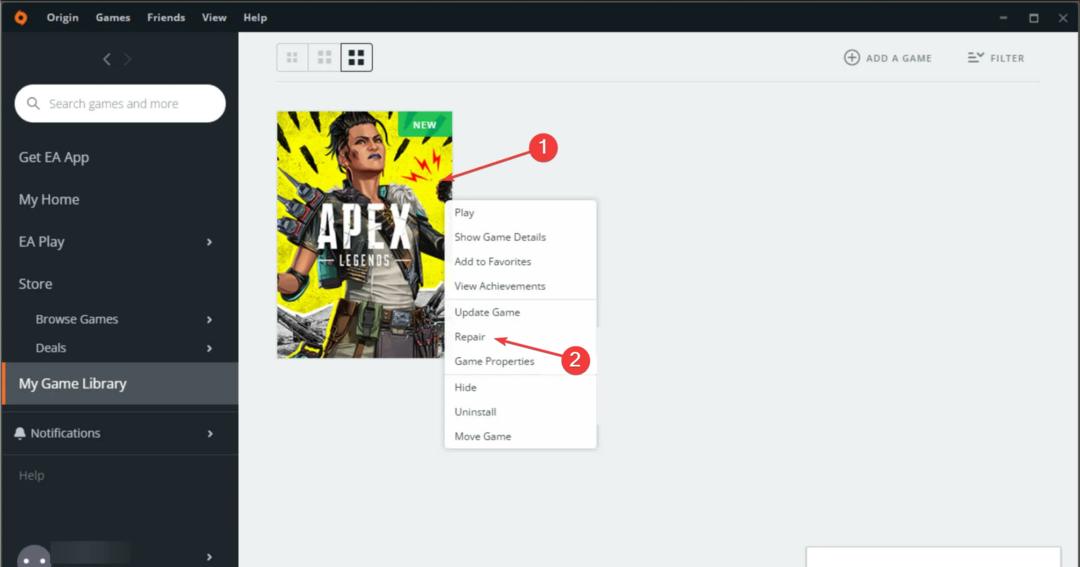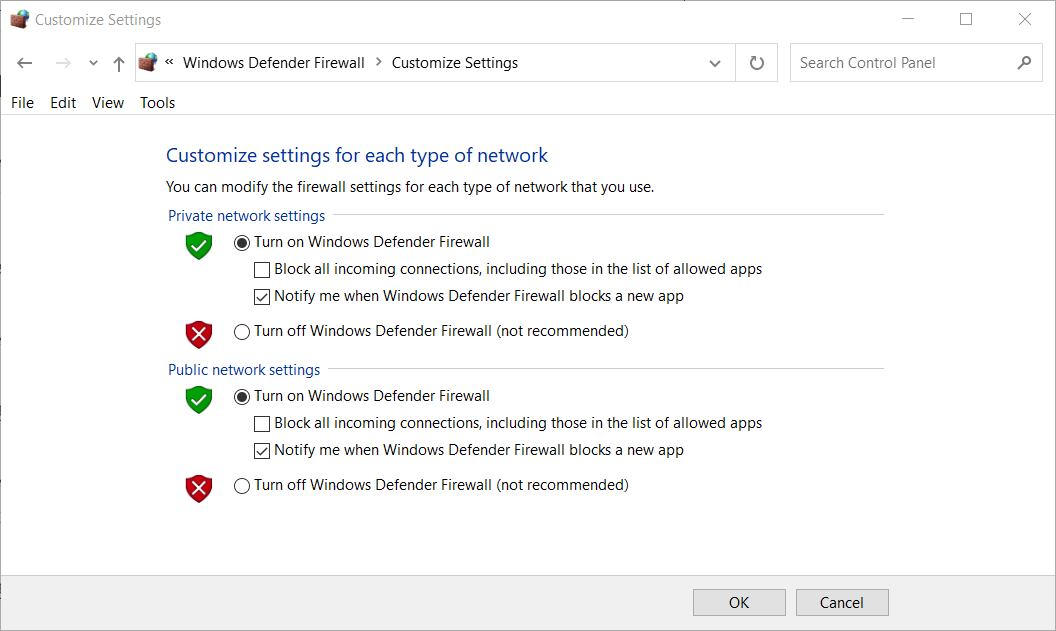- ზოგიერთმა მომხმარებელმა განაცხადა, რომ CS GO ვიდეოს პარამეტრები არ ინახება, გადატვირთვის ან ავტო ოფციაზე დაყენებით.
- ჩვენი პირველი რეკომენდაციაა ვიდეოს პარამეტრების თვისებების შეცვლა კონკრეტული მდებარეობის გამოყენებით.
- თქვენ უნდა განიხილოთ თქვენი მთავარი ეკრანის გადატვირთვა, როგორც თქვენი პრობლემის გადაჭრის ეფექტური გადაწყვეტა.
- თამაშის დეინსტალაცია და ხელახლა ინსტალაცია არის კიდევ ერთი სასარგებლო რჩევა, რომელიც გამოიყენება CS GO პარამეტრების შემთხვევითი გადატვირთვისას.

ეს პროგრამული უზრუნველყოფა გამოასწორებს კომპიუტერის გავრცელებულ შეცდომებს, დაგიცავს ფაილის დაკარგვისგან, მავნე პროგრამებისგან, ტექნიკის უკმარისობისგან და ოპტიმიზებს თქვენს კომპიუტერს მაქსიმალური მუშაობისთვის. მოაგვარეთ კომპიუტერის პრობლემები და წაშალეთ ვირუსები ახლა 3 მარტივი ნაბიჯით:
- ჩამოტვირთეთ Restoro PC Repair Tool რომელიც მოყვება დაპატენტებულ ტექნოლოგიებს (ხელმისაწვდომია პატენტი აქ).
- დააწკაპუნეთ სკანირების დაწყება იპოვონ Windows-ის პრობლემები, რამაც შეიძლება გამოიწვიოს კომპიუტერის პრობლემები.
- დააწკაპუნეთ შეკეთება ყველა პრობლემების გადასაჭრელად, რომლებიც გავლენას ახდენს თქვენი კომპიუტერის უსაფრთხოებასა და შესრულებაზე
- Restoro ჩამოტვირთულია 0 მკითხველი ამ თვეში.
2012 წელს გამოშვებული, Counter-Strike: Global Offensive არის მეოთხე თამაში CS სერიიდან, რომელიც ძალიან პოპულარულია მთელ მსოფლიოში.
თუმცა, მოთამაშეებმა განაცხადეს, რომ ზოგჯერ CS GO ვიდეოს პარამეტრები არ ინახავს. საუკეთესო ფორუმების შემოწმების შემდეგ, ჩვენ შევარჩიეთ ამ პრობლემის ყველაზე სანდო აღწერილობები.
ეს არის ის, რასაც მომხმარებლები ამბობენ საიტზე StackExchange ფორუმები:
ყოველ ჯერზე, როცა ვამცირებდი ჩემს ვიზუალურ პარამეტრს, ის აძლიერებს მთელ პარამეტრებს ყოველი გადატვირთვისას. არ ვიცი, უნებურად გამოვიყენე თუ არა კონსოლის ბრძანება.
ასევე, მოთამაშეებმა განაცხადეს შემდეგი Reddit ფორუმები:
Csgo ვიდეოს პარამეტრები არ იცვლება ავტომატიდან. შეცვლის შემდეგაც კი რჩება ავტომატური.
ჩვენი გზამკვლევი წარმოგიდგენთ საუკეთესო მეთოდებს, რომლებიც ნამდვილად დაგეხმარებათ ამ გამაღიზიანებელი საკითხის გადაჭრაში. ჩვენ შევარჩიეთ ყველაზე ეფექტური, ასე რომ, დარწმუნდით, რომ თვალი ადევნეთ ამ სტატიას, რათა გაიგოთ, რომელი ჯდება ყველაზე მეტად.
რა გავაკეთო, თუ CS GO ვიდეოს პარამეტრები არ ინახება?
1. შეცვალეთ ვიდეოს პარამეტრების თვისებები
- Გააღე ფაილების მკვლევარი.

- გადადით შემდეგ ადგილას:
C: YourSteamFolderHereuserdata765****730localcfg - დააწკაპუნეთ მაუსის მარჯვენა ღილაკით video.txt-ზე, შემდეგ აირჩიეთ Თვისებები.
- მოხსენით მონიშვნაᲬაიკითხეთ მხოლოდყუთი, შემდეგ დააწკაპუნეთკარგი.
2. გადატვირთეთ თქვენი HUD
თუ თქვენი CS GO ვიდეოს პარამეტრები არ ინახავს, თქვენ ასევე უნდა გაითვალისწინოთ HUD-ის გადატვირთვის ზოგიერთი ბრძანების გამოყენება, რომელიც ასევე ცნობილია როგორც head-up დისპლეი. ამრიგად, ჩვენ გირჩევთ შემდეგს:
hud_reloadscheme
ზემოთ მოყვანილი ბრძანება დაგეხმარებათ HUD-ის გადატვირთვაში, ყველა მორგებული ცვლილების გამოყენებით.
cl_reload_hud
ეს ბრძანება გააუქმებს ყველა ცვლილებას CS-ში: GO HUD, დააბრუნებს ნაგულისხმევ პარამეტრებს.
3. წაშალეთ და ხელახლა დააინსტალირეთ თამაში
წაშალეთ CS GO
- გახსენით პარამეტრები.
- Წადი აპები.

- აირჩიეთ აპები და ფუნქციები ფანჯრის მარცხენა ფანჯრიდან.

- მარჯვენა მხარეს გადაახვიეთ ქვემოთ მოძებნეთ ეს სია ბარი, შემდეგ ჩაწერეთ თამაშის სახელი.
- იპოვნეთ და აირჩიეთ თქვენი თამაში, შემდეგ დააწკაპუნეთ დეინსტალაცია.
Steam-ის დეინსტალაცია
- დახურვა ორთქლი.
-
გახსენით Მართვის პანელი.

- Ძებნა პროგრამები და ფუნქციები, შემდეგ დააწკაპუნეთ პროგრამების დამატება ან წაშლა.

- აირჩიეთორთქლისიიდან და დააწკაპუნეთ დეინსტალაცია.
- მიჰყევით ეკრანზე არსებულ ნაბიჯებს პროცესის დასასრულებლად.
ხელახლა დააინსტალირეთ
- შედით Steam Powered ოფიციალურ მაღაზიაში.
- ზედა მარჯვენა კუთხეში დააწკაპუნეთ დააინსტალირეთ Steam მწვანე ღილაკი.

- მიჰყევით ეკრანზე არსებულ ინსტრუქციას მისი ინსტალაციისთვის.
- ინსტალაციის დასრულების შემდეგ დააჭირეთ Ითამაშე თამაში მწვანე ღილაკი.

4. განაახლეთ თქვენი თამაშის ვიდეო დრაივერი
თქვენ უნდა განიხილოთ მესამე მხარის პროგრამული უზრუნველყოფის მხარდაჭერა, როგორც ერთ-ერთი ყველაზე ეფექტური მეთოდი CS GO პარამეტრების შემთხვევითი გადატვირთვის შესაჩერებლად. ჩვენი ჩამოთვლილი პრობლემა შეიძლება დაკავშირებული იყოს მძღოლის ზოგიერთ საკითხთან. ამრიგად, ჩვენ მივიღეთ ეს შესანიშნავი იდეა გრძელვადიანი მოკავშირის შესახებ.
როგორ შეუძლია მას სხვაობა? ზემოთ წარმოდგენილი ვარიანტებისგან განსხვავებით, სპეციალიზებული ხელსაწყოს გამოყენება არის ავტომატური გზა თქვენი თამაშის დრაივერების ყოველთვის განახლებისთვის.
დიდი დროის თამაში შეიძლება შესრულდეს ავარიის, ჩამორჩენის ან გაყინვის გარეშე, ყველა დრაივერის განახლებით და შეცდომების გარეშე. ხელით შემოწმებები რთულია, ამიტომ ჩვენ გირჩევთ გამოიყენოთ ავტომატური ასისტენტი, რომელიც ყოველდღიურად სკანირებს დრაივერის ახალ ვერსიებს. აი, როგორ გამოვიყენოთ იგი:
- ჩამოტვირთეთ და დააინსტალირეთ DriverFix.
- გაუშვით პროგრამული უზრუნველყოფა.
- დაელოდეთ ახლად დაინსტალირებულ აპს თქვენი კომპიუტერის ყველა გაუმართავი დრაივერის აღმოსაჩენად.
- თქვენ წარმოგიდგენთ ყველა დრაივერის სიას, რომლებსაც აქვთ პრობლემები და შეგიძლიათ აირჩიოთ ის, რისი გამოსწორებაც გსურთ.
- დაელოდეთ დრაივერის ჩამოტვირთვისა და გამოსწორების პროცესის დასრულებას.
- Რესტარტი თქვენს კომპიუტერში ცვლილებების ძალაში შესვლისთვის.

DriverFix
არ მისცეთ უფლება ცუდ დრაივერს ხელი შეუშალოს თქვენს თამაშებსა და დაინსტალირებულ პროგრამულ უზრუნველყოფას. გამოიყენეთ DriverFix დღეს და გაუშვით ისინი ერთი პრობლემის გარეშე.
ეწვიეთ ვებსაიტს
პასუხისმგებლობის შეზღუდვა: ეს პროგრამა უნდა განახლდეს უფასო ვერსიიდან გარკვეული კონკრეტული მოქმედებების შესასრულებლად.
5. დაუკავშირდით CS GO Steam მხარდაჭერას
- შედით CS GO Steam-ის მხარდაჭერის ვებსაიტზე.
- გადაახვიეთ ქვემოთ და გლიკვიდა შედით უფრო პერსონალიზებული ვარიანტებისთვის.

- Შეიყვანე შენი Steam-ის სერთიფიკატები.
- აღწერეთ თქვენი პრობლემა რაც შეიძლება დეტალურად.
ეს იყო ჩვენი სია, სადაც წარმოდგენილი იყო საუკეთესო რეკომენდაციები თქვენი CS GO ვიდეოს პარამეტრების შესანახად. ამრიგად, თქვენ აღარასოდეს იდარდებთ ამ სახის უბედურებაზე.
იმ დროისთვის, როდესაც თქვენი კომპიუტერი უცნაურად მოქმედებს, აუცილებლად უნდა შეამოწმოთ სრული სახელმძღვანელო კომპიუტერი იშლება Windows 10-ში თამაშების დროს.
იმის გამო, რომ თქვენი აზრი ჩვენთვის მნიშვნელოვანია, ნუ მოგერიდებათ კომენტარის დატოვება ქვემოთ მოცემულ განყოფილებაში, რომელი გამოსავალი შეგეფერებათ ყველაზე მეტად.
 ჯერ კიდევ გაქვთ პრობლემები?გაასწორეთ ისინი ამ ხელსაწყოთი:
ჯერ კიდევ გაქვთ პრობლემები?გაასწორეთ ისინი ამ ხელსაწყოთი:
- ჩამოტვირთეთ ეს PC Repair Tool შესანიშნავად შეფასდა TrustPilot.com-ზე (ჩამოტვირთვა იწყება ამ გვერდზე).
- დააწკაპუნეთ სკანირების დაწყება იპოვონ Windows-ის პრობლემები, რამაც შეიძლება გამოიწვიოს კომპიუტერის პრობლემები.
- დააწკაპუნეთ შეკეთება ყველა დაპატენტებულ ტექნოლოგიებთან დაკავშირებული პრობლემების გადასაჭრელად (ექსკლუზიური ფასდაკლება ჩვენი მკითხველებისთვის).
Restoro ჩამოტვირთულია 0 მკითხველი ამ თვეში.